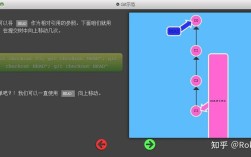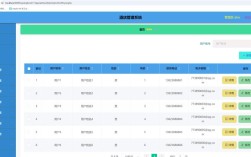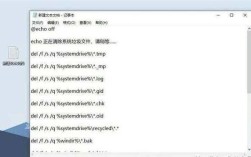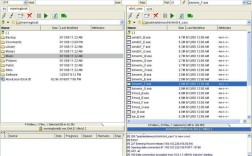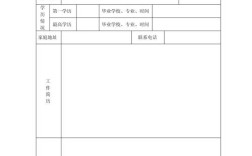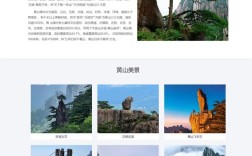命令行运行软件是计算机操作中一种高效且灵活的方式,尤其适合开发者、系统管理员及追求效率的高级用户,与图形界面(GUI)不同,命令行通过文本指令与系统交互,无需鼠标点击,直接输入命令即可完成软件启动、配置及操作,具有资源占用少、自动化程度高、批量处理能力强等优势,以下从基本操作、常用场景、注意事项及实例解析等方面展开详细说明。

基本操作与核心概念
命令行运行软件的核心是通过终端(Terminal)或命令提示符(Command Prompt)输入特定指令,以Windows系统为例,可通过“cmd”或“PowerShell”打开终端;Linux/macOS用户则直接使用“Terminal”应用,基本操作流程包括:
- 打开终端:通过系统搜索或快捷键(如Win+R输入“cmd”)启动。
- 定位软件路径:若软件未添加到系统环境变量,需通过
cd命令切换到软件安装目录,例如cd C:\Program Files\MyApp。 - 执行命令:输入可执行文件名(如
app.exe)或完整路径(如./app),若需参数则附加在命令后,如app.exe --input data.txt。
常用场景与实例
命令行在以下场景中尤为实用:
- 软件开发与调试:开发者通过命令行编译代码(如
gcc program.c -o program)、运行测试(如npm test)或使用Git进行版本控制(如git commit -m "update")。 - 系统管理:管理员通过命令行批量管理文件(如
cp -r source_dir target_dir)、监控进程(如ps aux)或安装软件(如apt install nginx)。 - 自动化任务:结合脚本(如Shell脚本或批处理文件)实现定时任务,例如使用
cron(Linux)或任务计划程序(Windows)定期备份数据。
以下以常见软件为例,说明命令行操作:
| 软件类型 | 命令示例 | 说明 |
|---|---|---|
| 文本编辑器 | vim filename.txt |
打开或创建文件,进入编辑模式 |
| 压缩工具 | zip -r archive.zip folder/ |
将文件夹压缩为zip文件 |
| 数据库 | mysql -u root -p -e "SELECT * FROM users;" |
连接MySQL并执行查询 |
| 浏览器 | google-chrome https://example.com |
Linux下通过命令启动Chrome浏览器 |
注意事项
- 环境变量配置:若软件命令无法直接识别,需将其安装路径添加到系统PATH环境变量,避免每次输入完整路径。
- 权限问题:在Linux/macOS中,执行文件可能需要添加可执行权限(如
chmod +x script.sh)。 - 参数与选项:不同软件的命令参数格式不同,需查阅官方文档(如
man命令查看Linux手册)。 - 错误处理:命令行错误提示通常简洁,需结合日志文件(如
app.log)定位问题。
进阶技巧
- 管道与重定向:通过将前一个命令的输出作为后一个命令的输入(如
ls -l | grep ".txt"),或使用>将输出保存到文件(如echo "Hello" > output.txt)。 - 别名设置:为常用命令设置简短别名(如
alias ll="ls -la"),减少输入量。 - 脚本自动化:编写批处理(Windows)或Shell脚本(Linux/macOS),实现多命令串联执行,例如一键部署应用。
相关问答FAQs
Q1:如何解决“命令不是内部或外部命令”的错误?
A:该错误通常因系统无法识别命令导致,可尝试以下方法:1)确认软件已正确安装;2)检查命令拼写是否正确;3)若软件未在PATH中,使用完整路径执行(如C:\Tools\app.exe),或将其安装目录添加到系统环境变量。
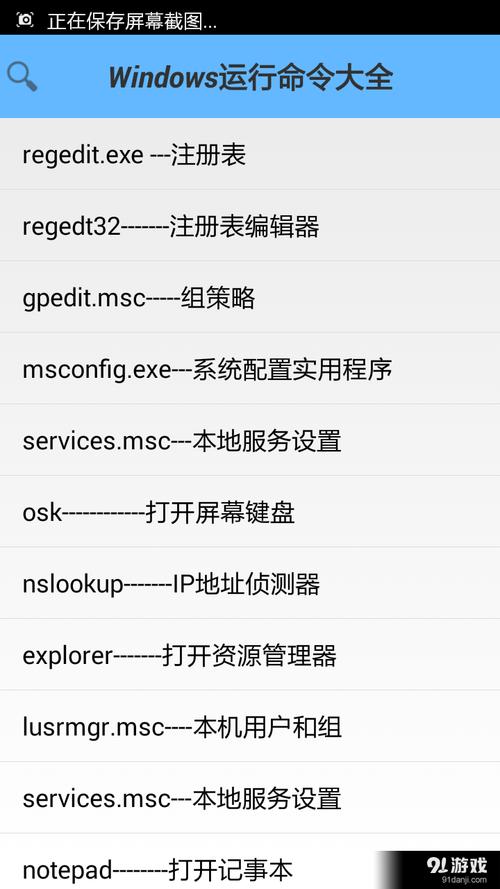
Q2:命令行运行软件时如何查看实时日志?
A:可通过以下方式监控日志:1)使用tail -f log.txt(Linux/macOS)实时查看文件末尾内容;2)Windows下可通过Get-Content log.txt -Wait(PowerShell)实现;3)部分软件支持--verbose或-v参数输出详细日志,便于调试。